如何打印ppt的备注 ppt如何连备注一起打印
时间:2021-12-28作者:zhong
最近有用户在使用打印机打印ppt的时候,想把里面的备注页一起打印了,但是用户在打印出现文件后是没有把备注页打印出来,那么ppt如何连备注一起打印呢,方法很简单不难,下面小编给大家分享一起打印ppt备注的方法。
解决方法:
1、打开电脑,找到电脑上的wps软件,鼠标邮件点击打开,操作如下。
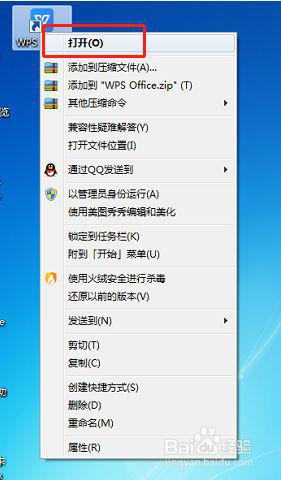
2、在PPT下方有一个备注页,我们应该如何单独打印这一页呢。
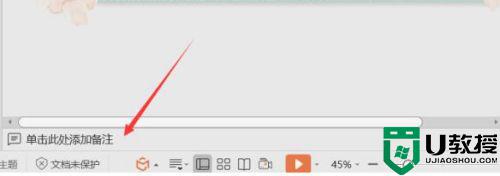
3、我们点击文件,在下拉列表中点击打印,然后在右侧列表中点击打印。
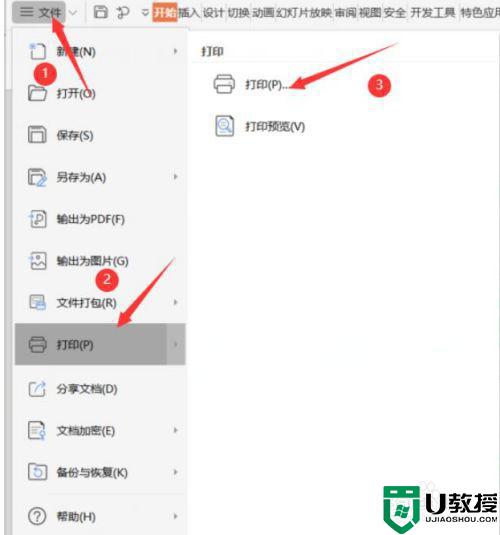
4、然后这个时候会弹出一个打印的对话框,我们只需要在弹出的对话框中,将原先的打印内容更改为备注页然后再点击确定就可以了。
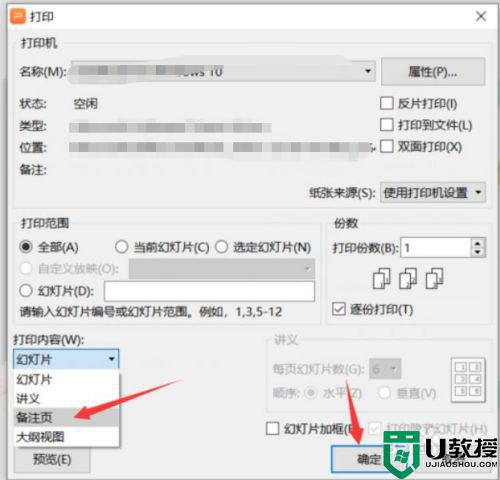
5、这样打印的就是备注页了,等待打印完成就可以了。
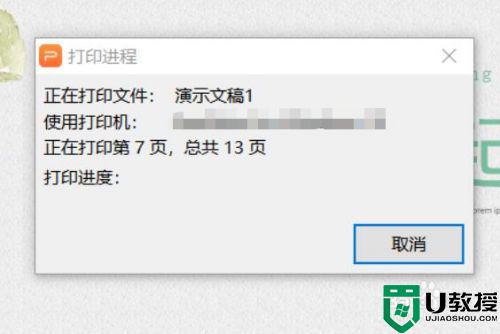
以上就是一起打印ppt备注的方法,有不知道要怎么打印的话,可以按上面的方法来进行操作。





